Все способы:
Способ 1: Встроенные инструменты мессенджера
Одним из нововведений в мессенджере WhatsApp для Android стала возможность создавать собственные стикеры прямо в чате приложения. Причем можно использовать как сторонние изображения, так и собственные фотографии – удаление фона происходит автоматически, пользователю останется только добавить надписи или другие дополнительные элементы:
- Запустите мессенджер и перейдите в чат с тем пользователем, стикер которому вы хотите отправить. Тапните по значку со смайлом, расположенному слева от поля для ввода сообщения. Отобразится дополнительное окно с эмодзи, но нам нужно перейти к стикерам – используйте соответствующий значок на панели сверху данного окна.
- Коснитесь кнопки «Создать».
- Далее будет предложено выбрать изображение, из которого и будет создаваться стикер.
- Через некоторое время обработка фона закончится, и вы получите автоматически вырезанный основной элемент на фото или картинке.
- При необходимости можно добавить, например, надпись. Для этого тапните по значку в виде буквы Т.
- Введите нужный текст. Предусмотрено и его форматирование при помощи расположенных вверху кнопок для выравнивания текста и добавления фона.
- С помощью ползунка справа вы сможете отрегулировать размер шрифта – чем выше ползунок, тем больше буквы на стикере.
- Внизу предлагается несколько готовых стилей текста, а нажатием на значок с палитрой выбирается цвет шрифта.
- Откроется панель с выбором цветового оформления. По завершении нажмите на кнопку «Готово» вверху. Измененный текст вы сможете разместить в любом месте на стикере посредством простого перетаскивания.
- Для сброса последнего действия достаточно нажать на значок со стрелкой вверху.
- Также можно добавить другой стикер или элемент. Коснитесь значка в виде стикера.
- Отобразится панель с различными графическими элементами, в том числе фигурами, информационными наклейками или другими стикерами, которые есть в мессенджере.
- На вкладке «Смайлы» доступен большой выбор стандартных эмодзи. Добавленный элемент также можно переместить в любое место.
- Когда создание своего стикера будет завершено, можно отправлять его пользователю нажатием на значок внизу.
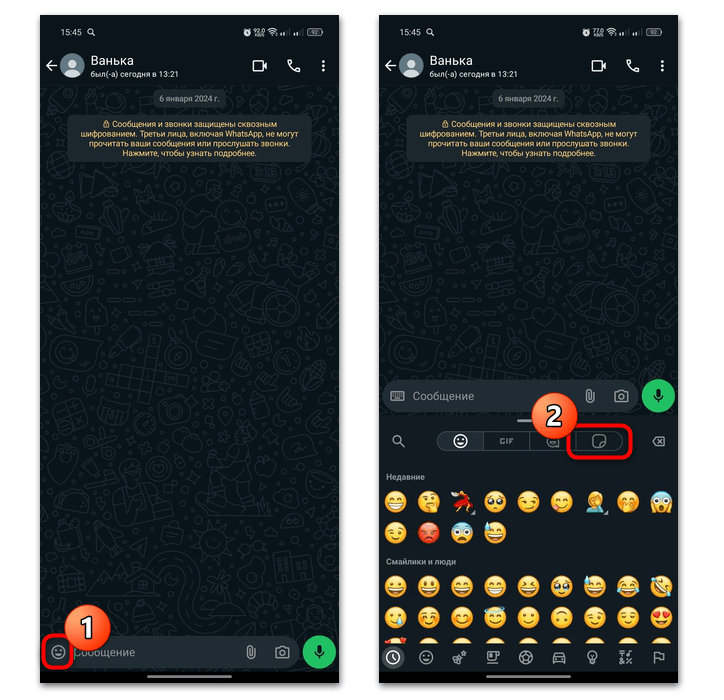

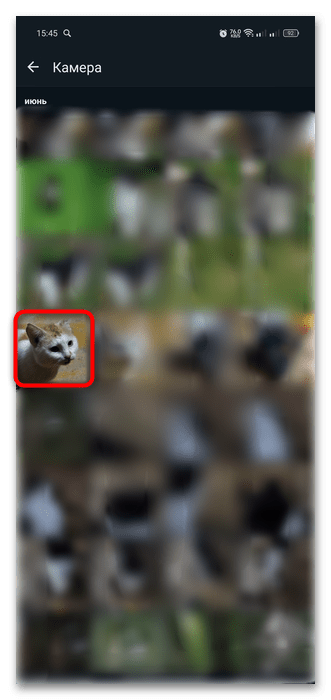

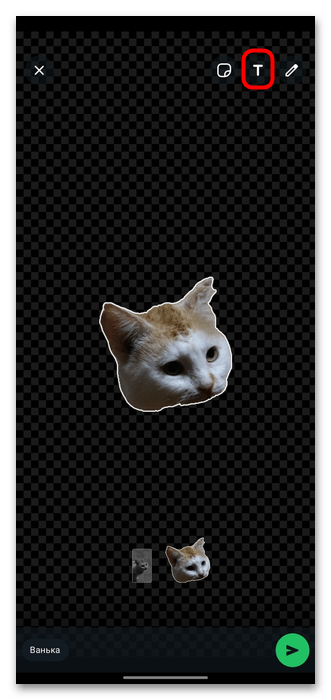
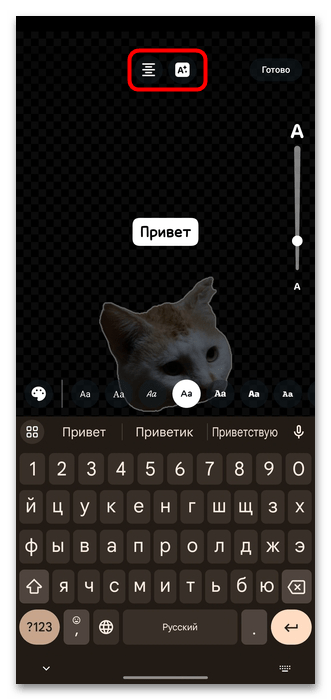



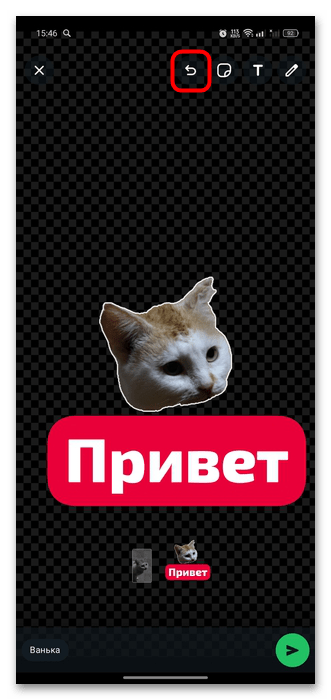
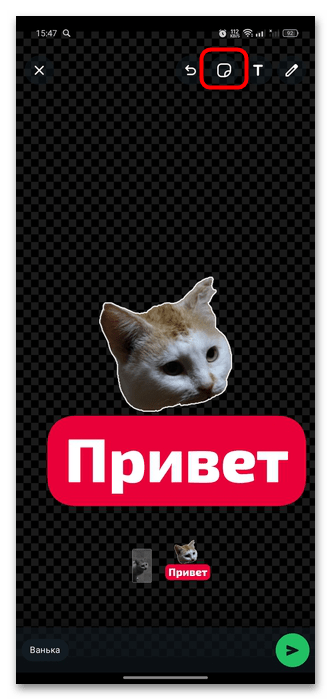
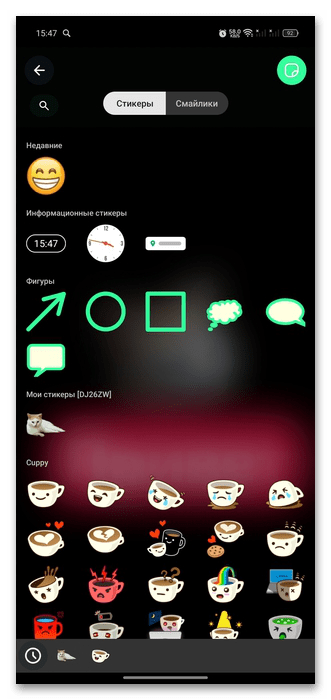
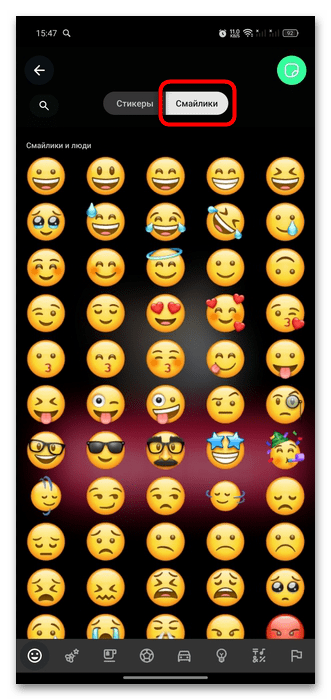

Созданный стикер автоматически сохранится в вашем наборе подобных элементов. Вы сможете отправить его не только собеседнику, для которого и сделали его, но и любым другим. Изображения будут располагаться в соответствующем разделе, также их можно в любой момент отредактировать.
В случае если функции создания стикеров в WhatsApp у вас нет, обновите приложение до актуальной версии.
Подробнее: Как обновить Ватсап на Android-телефоне
Способ 2: Сторонние приложения
Если по каким-то причинам встроенные в приложения инструменты для создания своих стикеров не подходят, тогда можно воспользоваться сторонними решениями, предназначенными как раз для этого. После этого останется отправлять стикеры, которые будут храниться в памяти мобильного устройства.
Такой вариант подойдет в тех случаях, когда нет возможности обновить мессенджер до последней версии — например, на устаревших мобильных устройствах, поддержка которых со стороны разработчиков мессенджера отсутствует. Кроме того, вариант со сторонними приложениями более универсальный – созданные стикеры вы сможете использовать не только в WhatsApp, но и в других мессенджерах или социальных сетях.
Но есть один немаловажный нюанс при использовании подобных инструментов: прежде чем создавать свои стикеры для Ватсапа, следует ознакомиться с требованиями для них, которые разработчик предоставил в целях оптимизации работы мессенджера. Учитывайте данные требования, чтобы в дальнейшем удалось добавить стикеры или целый стикерпак в мессенджер:
- Размер стикера не должен превышать 512×512 пикселей, а размер его превью – 96×96.
- Максимальный вес – не более 100 КБ.
- Для лучшего отображения стикера лучше использовать белую обводку.
Вариант 1: Sticker.ly
Sticker.ly – одно из самых популярных приложений для создания собственных стикеров. Оно распространяется на бесплатной основе, но для использования софта потребуется авторизация, например через аккаунт Google. Кроме того, во встроенной библиотеке есть большая коллекция стикеров от различных авторов, которые можно напрямую добавить в Ватсап из интерфейса приложения.
- Скачайте и инсталлируйте софт, после авторизуйтесь в системе. Вы попадете на главную страницу с рекомендованными стикерами. В приложении реализована поисковая строка, а все изображения разделены на категории (вкладки вверху). Чтобы создать свой стикер, нажмите на кнопку в виде плюса внизу.
- Выберите, какого типа стикер вы будете делать, – обычный или анимированный.
- Далее будет предложено выбрать фото из «Галереи» смартфона, после чего появится фото с элементом, который автоматически был выбран для вырезания. Также вы сможете вручную отметить область с помощью предустановленных инструментов, расположенных на панели внизу. После выбора элемента на фото нажмите на кнопку «Добавить».
- Теперь можно переходить к непосредственному редактированию будущего стикера. Вы можете добавить еще одно изображение, текст, эмодзи, фон и другие элементы. Все инструменты располагаются на панели внизу.
- По готовности стикера нажмите на кнопку «Сохранить». Изображение можно добавить в набор, ввести теги.
- Чтобы добавить стикер (или набор), нажмите на соответствующую кнопку, после чего отобразится уведомление об успешном добавлении.
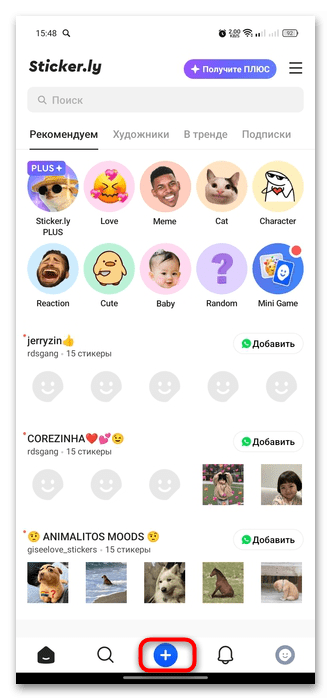
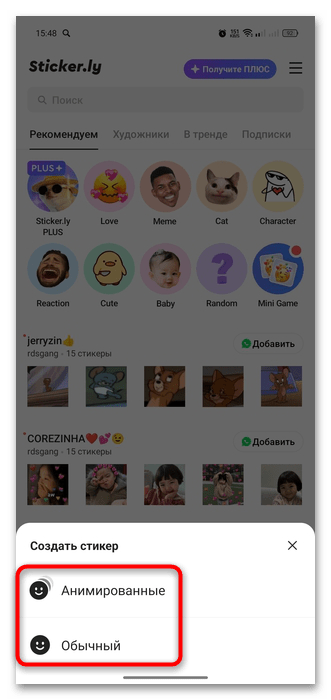
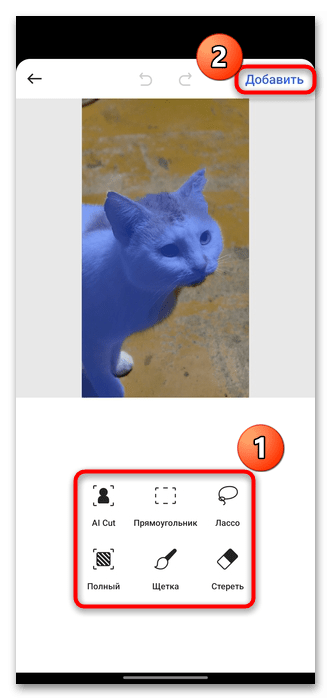
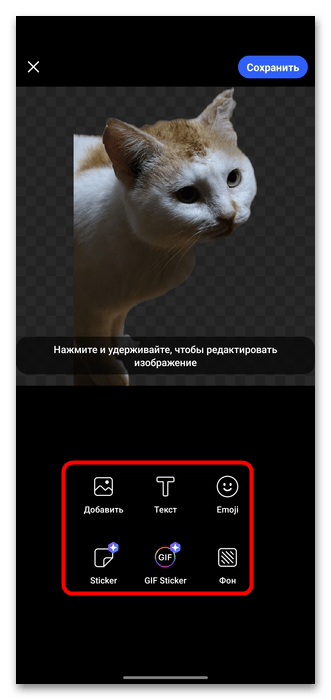
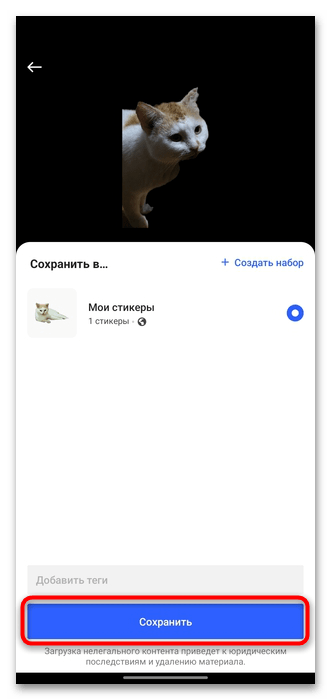
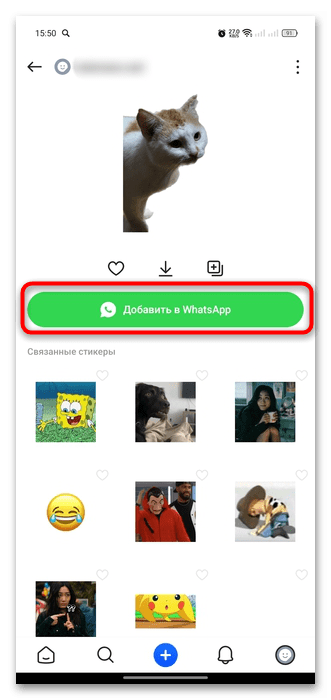
Теперь вы сможете найти созданный стикер в соответствующем разделе самого мессенджера. Обратите внимание, что при добавлении потребуется просмотреть рекламные ролики – это обусловлено тем, что основные функции доступны бесплатно.
Вариант 2: WAsticker
Стоит рассмотреть еще один вариант – приложение WAsticker, с помощью которого можно создавать собственные стикеры и добавлять их в мессенджер WhatsApp. Здесь также присутствует магазин, откуда можно скачивать или покупать готовые наборы.
- Установите приложение и запустите его. Чтобы перейти к созданию стикеров, нажмите на значок в виде плюса, определитесь с типом будущего стикера (стикер ИИ, обычный или анимированный), затем выберите нужное изображение, хранящееся в локальном хранилище. Есть возможность отметить сразу несколько элементов.
- Теперь вы сможете либо обрезать ненужные области на изображении вручную, либо обрезать элемент по контуру – выберите один из вариантов на панели внизу. Нажмите на кнопку «Создать» после редактирования.
Есть возможность добавить текст или наклейку.
- При желании дайте название набору стикеров, введя его в появившемся окне, и добавьте стикерпак в Ватсап.
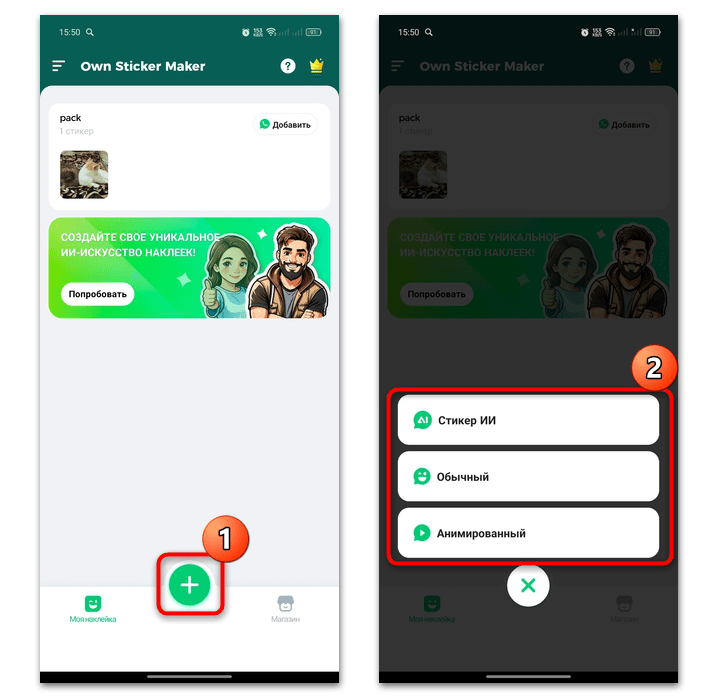
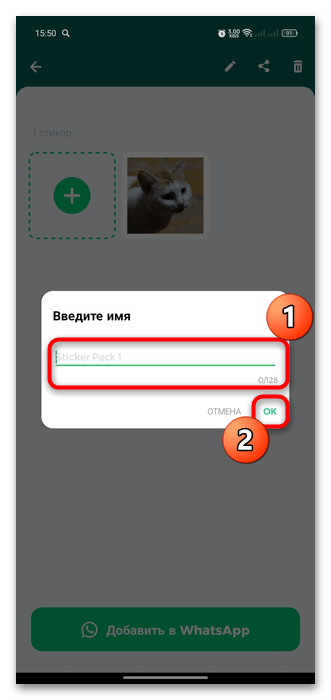
Перед тем как воспользоваться некоторыми функциями приложения, придется просмотреть рекламный ролик. Но после покупки премиум-версии реклама будет полностью отключена, а также откроется доступ к созданию персонализированного пакета стикеров ИИ.
Существуют и другие подобные отдельные приложения для создания стикеров, которые располагают всеми необходимыми инструментами, содержат базы уже готовых наборов, позволяют напрямую добавлять созданные элементы в мессенджер. Они работают по тому же принципу, как и приложения, описанные выше, поэтому можете отталкиваться от наших инструкций.
 Наша группа в TelegramПолезные советы и помощь
Наша группа в TelegramПолезные советы и помощь
 lumpics.ru
lumpics.ru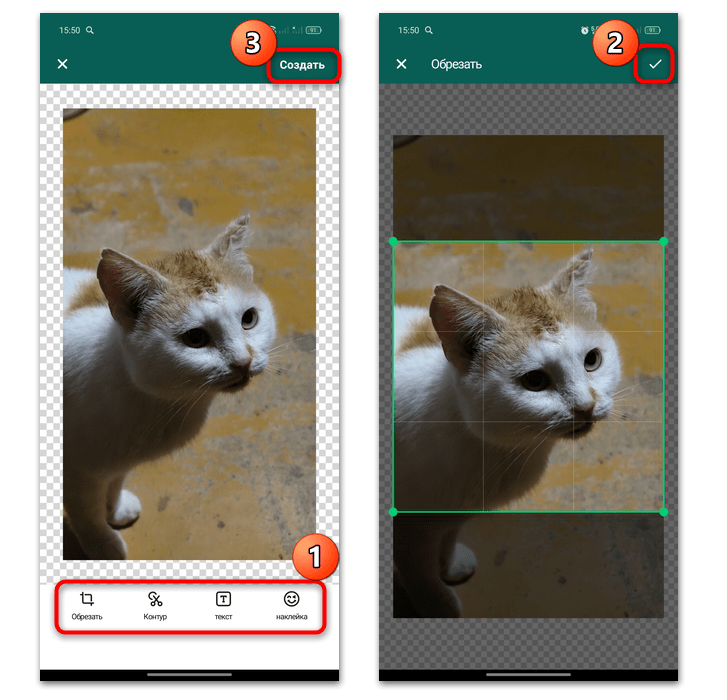




Задайте вопрос или оставьте свое мнение